Hoe WeChat-berichten permanent op de iPhone te verwijderen
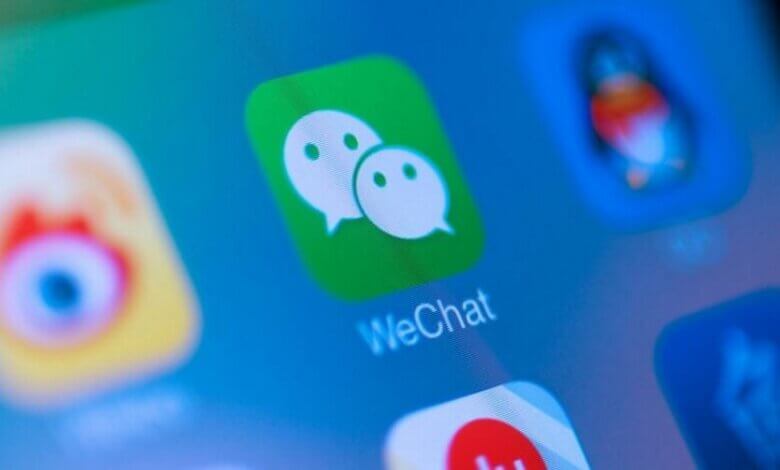
"Mijn vriend vertelde me dat het verwijderen van het WeChat-bericht kan worden hersteld met de hersteltool. Ik lanceerde een tool en het vond echt veel van mijn verwijderde WeChat-chats. Hoe kan ik WeChat-berichten permanent op mijn iPhone wissen? Is er een manier om me hierbij te helpen?” - David
Er zijn veel communicatietoepassingen waarmee je direct met vrienden kunt communiceren via instant messaging-apps, waaronder WhatsApp, WeChat, Viber, Kik, LINE, BBM, enzovoort. WeChat is een gratis app voor instant messaging en bellen waarmee gebruikers kunnen communiceren met hun dierbaren, vrienden en klanten.
Wanneer u de WeChat-chatgeschiedenis op de iPhone verwijdert, weet u dan dat deze niet permanent worden gewist en kunnen worden opgehaald? Hier zijn een paar verschillende manieren waarop u WeChat-berichten van iPhone 13/12/11, iPhone Xs Max/Xs/Xr/X, iPhone 8/7/6 en meer kunt verwijderen.
Deel 1: WeChat-chatgeschiedenis van iPhone verwijderen (herstelbaar)
Optie 1. WeChat-chatgeschiedenis één voor één verwijderen
Om de WeChat-chatgeschiedenis te verwijderen, gaat u naar de "chats" koppel. Schuif elk gesprek naar links en tik op "Verwijder”. Je kunt het één voor één doen.
Optie 2. WeChat-chatgeschiedenis één keer in bulk verwijderen
Stap 1. Zodra WeChat is gelanceerd, gaat u naar de "Me"Tabblad.
Stap 2. Selecteer "Instellingen > Algemeen > Opbergen”. Het zal u helpen om de WeChat-cache automatisch te wissen.
Stap 3. Klik "WeChat wissen”. De chatgeschiedenis wordt daar weergegeven op basis van de opslag van elk gesprek.
Stap 4. Selecteer een ongewenst gesprek of kies “Alles selecteren"En klik op de"Verwijder"Knop.
Deel 2: WeChat-berichten permanent van iPhone wissen (onomkeerbaar)
iPhone Data Eraser ondersteunt permanent wissen van iPhone WeChat-gegevens, zoals berichten, spraakberichten, kleine video's, foto's, enz. Alle gewiste WeChat-gegevens zijn 100% onherstelbaar, niemand kan ze ophalen, zelfs niet met de modernste software voor gegevensherstel.
Gratis downloadGratis download
Stap 1. Start iPhone Data Eraser op uw computer
Nadat u het programma op uw computer of laptop hebt gedownload, start u het en sluit u vervolgens uw iPhone aan op de computer/laptop.
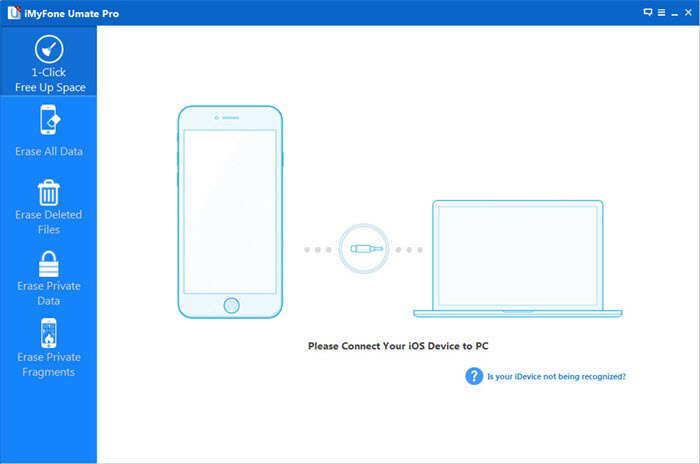
Stap 2. Kies de wismodus van het programma
Kies nu Privégegevens wissen tabblad aan de linkerkant van de interface en klik op "aftasten”Om uw iPhone te scannen.
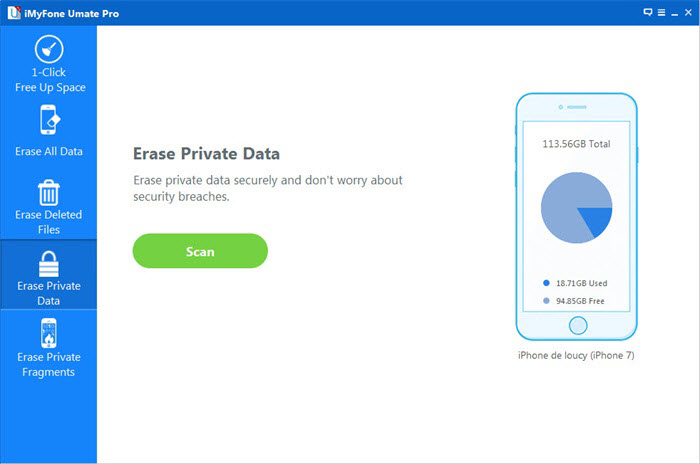
Wanneer het scannen is voltooid, is een gedetailleerde lijst met alle privégegevens beschikbaar op het scherm.
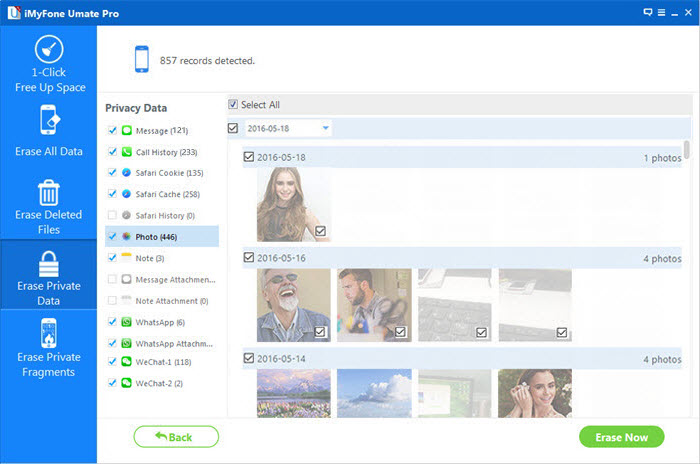
Stap 3. Wis permanent WeChat-berichten van de iPhone
Nu hoef je alleen nog maar de WeChat-berichten hier te selecteren en vervolgens op . te klikken Wis nu knop om de WeChat Chat-geschiedenis op uw iPhone permanent te verwijderen. Een pop-upvenster met waarschuwingen toont u waarschuwingen. Typ "verwijderen"In het vak om te bevestigen.
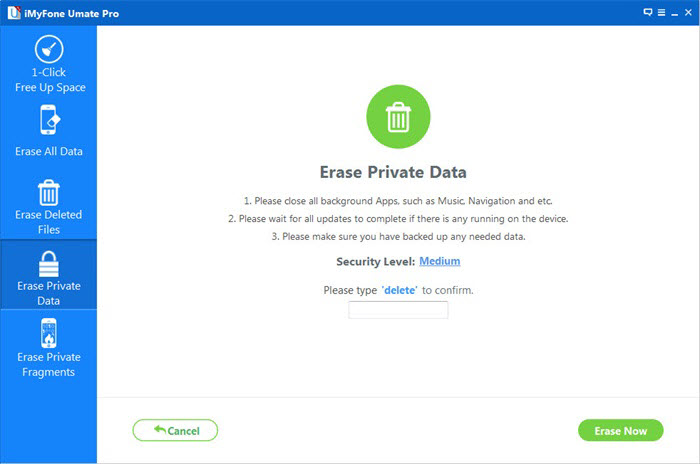
Dat is alles wat u echt hoeft te doen en het duurt slechts een paar minuten.
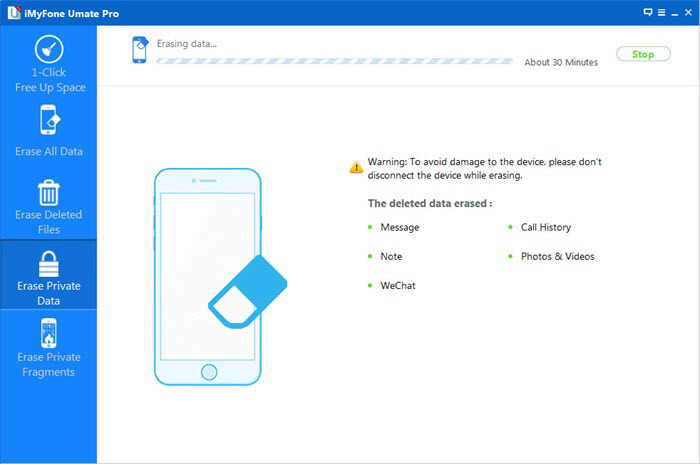
iPhone Data Eraser biedt verschillende verwijderingsopties waarmee u iPhone-gegevens permanent kunt verwijderen.
- Privégegevens wissen: U kunt de huidige WeChat-berichten, kleine video's, foto's en andere bijlagen permanent wissen, zonder herstel.
- Wis verwijderde bestanden: Als u deze modus uitvoert, worden niet alleen de volledige WeChat-berichten, maar ook de onvolledige fragmenten volledig gewist.
- Verwijder alle data: Niet alleen voor WeChat-berichten, maar ook voor alle andere privégegevens worden hier permanent gewist. Net als bij het terugzetten naar de fabrieksinstellingen, kiezen we dit in plaats van opnieuw in te stellen, omdat gewiste gegevens 100% onherstelbaar zijn.
Gratis downloadGratis download
Hoe nuttig was dit bericht?
Klik op een ster om deze te beoordelen!
Gemiddelde score / 5. Aantal stemmen:




